当前位置:首页 > 帮助中心 > win10怎么装系统 电脑怎么装系统win10
win10怎么装系统 电脑怎么装系统win10
嘿,今天的教程来了!是不是感觉到内心的小激动了呢?想象一下,当你的电脑穿上全新的操作系统,像是换了一身时尚新装一样,焕发出勃勃生机,那种成就感简直让人欲罢不能!无论是为全新的电脑安装Win10系统,还是想将旧电脑升级到最新系统版本,本教程都将帮助你一步步实现这个梦想。所以,让我们插上U盘,准备开始电脑怎么装系统win10吧。
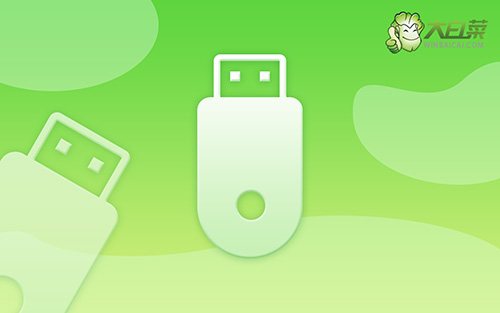
win10怎么装系统
一、制作大白菜winpe
1、进入官网,下载最新版大白菜U盘启动盘制作工具,将u盘接入电脑备用。

2、随后,如图所示,默认设置u盘启动盘选项后,点击制作usb启动盘。

3、成功制作大白菜U盘启动盘后,即可下载保存需要使用的系统镜像。

二、启动大白菜winpe
1、如果你不清楚电脑主板的bios快捷键,也可以直接查询对应的u盘启动快捷键进行设置。

2、然后,就可以将u盘接入电脑,通过快捷键设置u盘启动,进入大白菜u盘主菜单。

3、按下回车之后,稍等片刻,即可进入大白菜主菜单,选择【1】选项并回车就可进入winpe桌面。

三、大白菜winpe重装系统
1、首先,我们打开大白菜一键装系统的软件,如图勾选,点击“执行”进行操作。

2、接着,大白菜装机就会弹出还原设置页面,这里面不用进行操作,默认勾选,点击是。

3、如图所示,在新界面中勾选“完成后重启”,之后在电脑第一次重启时,移除u盘启动盘。

4、装机软件会自行进行后续的操作,注意保持电脑不断电,等待Win10系统安装完成。

现在,当你的电脑完成电脑怎么装系统win10,重新点亮屏幕,展现出充满活力和创造力的全新界面时,你会感受到一种前所未有的舒适和愉悦。Win10系统将为你提供更流畅、更智能、更个性化的使用体验,让你的电脑焕发出全新的生机。所以,赶快享受这个新系统带来的乐趣吧!

